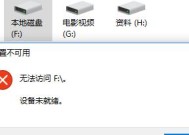解决电脑开机白屏问题的方法(应对电脑开机白屏的有效措施)
- 数码产品
- 2024-06-15
- 93
- 更新:2024-06-03 19:55:16
电脑开机白屏问题是许多用户在使用电脑时经常遇到的一个烦恼。当电脑开机后只能看到一个白屏,无法正常操作时,很容易让人感到困惑和沮丧。本文将介绍一些解决电脑开机白屏问题的有效方法,帮助用户快速恢复正常使用。

1.检查硬件连接
-检查显示器的数据线是否牢固连接。

-确保电源线插头没有松动或者损坏。
-检查电脑的显卡是否正常工作。
2.排除外部设备故障

-断开电脑的所有外部设备,如打印机、U盘等,并重新启动电脑,看是否能够正常显示。
-如果可以正常显示,逐个重新连接外部设备,以找出引起白屏问题的设备。
3.检查显卡驱动
-在白屏状态下按Ctrl+Alt+Delete组合键,进入任务管理器。
-在任务管理器中选择"文件",然后点击"运行新任务"。
-输入“devmgmt.msc”并回车,打开设备管理器。
-在设备管理器中找到显卡驱动,右键点击并选择"卸载设备"。
-重新启动电脑,系统会自动重新安装显卡驱动。
4.使用安全模式启动电脑
-在开机过程中按下F8键,进入高级启动选项。
-选择"安全模式"并按回车键启动电脑。
-在安全模式下,可以尝试修复系统文件或者查找引起白屏的问题。
5.更新操作系统
-打开控制面板,选择"WindowsUpdate"。
-点击"检查更新"按钮,确保操作系统已经是最新版本。
-安装所有可用的更新,并重新启动电脑。
6.重置BIOS设置
-关闭电脑,然后重新启动并按下指定的键进入BIOS设置界面。
-找到“LoadDefaultSettings”或类似选项,选择并保存更改。
-重新启动电脑,看是否能够解决白屏问题。
7.清理内存条和显卡
-关闭电脑并断开电源。
-清理内存条和显卡上的灰尘,可以使用气罐等工具。
-重新插入内存条和显卡,并确保它们牢固连接。
8.查找恶意软件
-运行杀毒软件进行全盘扫描,查找和清除可能存在的恶意软件。
-更新杀毒软件的病毒库以确保最新的防护能力。
9.检查硬盘健康
-打开命令提示符,输入"chkdsk/f"并回车。
-系统将自动检测并修复硬盘上的错误。
10.检查电源供应
-确保电脑连接的电源供应正常运作。
-尝试使用其他可靠的电源供应。
11.重装操作系统
-如果以上方法都无效,可以考虑重装操作系统来解决白屏问题。
-备份重要数据后,使用安装盘或者恢复分区进行操作系统的重新安装。
12.咨询专业技术支持
-如果自行尝试解决不了问题,可以咨询专业技术人员的帮助。
电脑开机白屏问题可能由硬件连接故障、显卡驱动问题、外部设备故障等引起。通过检查硬件连接、卸载显卡驱动、使用安全模式启动电脑等方法,可以尝试解决问题。如果以上方法均无效,可以考虑重装操作系统或咨询专业技术支持。保持电脑系统的及时更新和定期维护,也有助于避免出现开机白屏问题的发生。